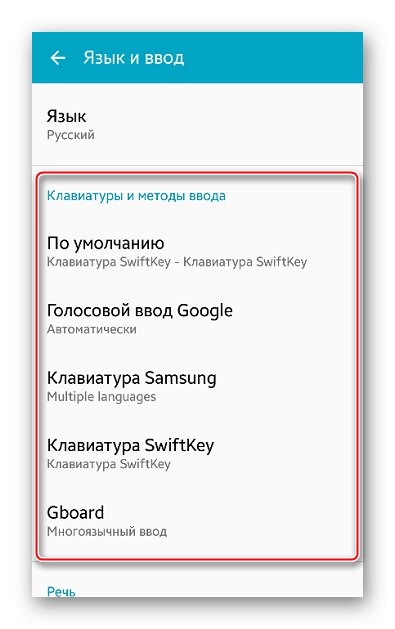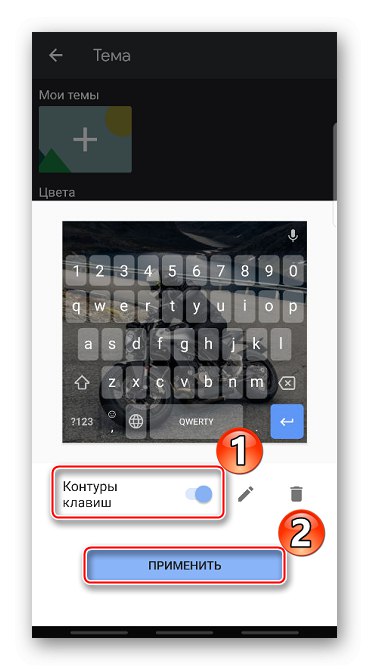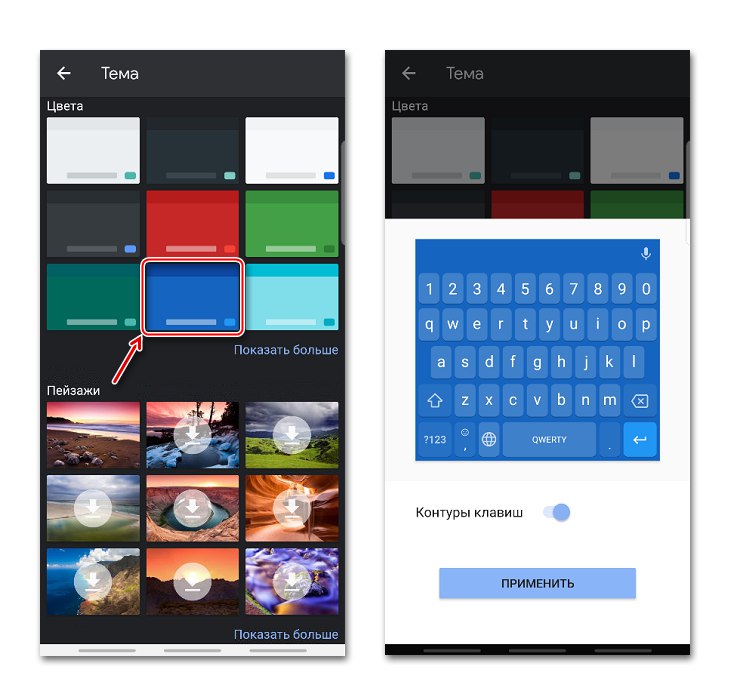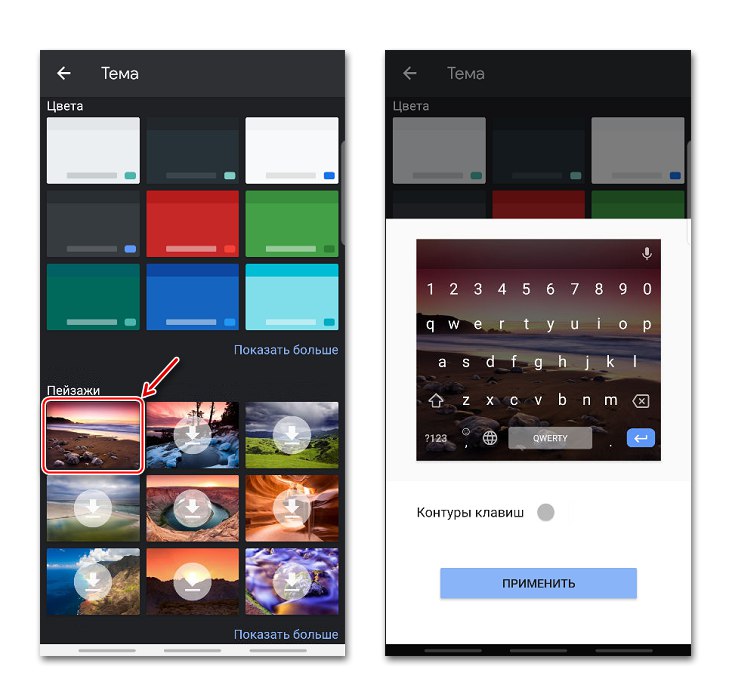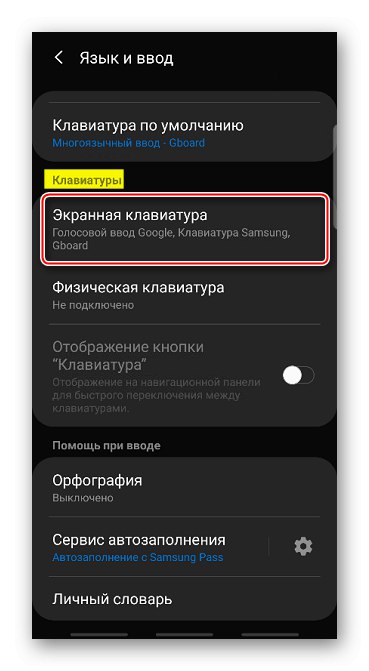Постављање виртуелне тастатуре на Андроиду
Тастатуре за ОС телефон Андроид обично се може користити без додатних подешавања. Ипак, неке корисне функције су у њему обично онемогућене, а активне опције могу бити сувишне. Погледајмо како да процес куцања учинимо погоднијим на примеру Гоогле-ове апликације Гбоард, која је подразумевано инсталирана на већини Андроид мобилних уређаја.
Преузмите Гбоард са Гоогле Плаи-а
- Апликација се аутоматски укључује у време писања текста. Да га отворим „Подешавања“, кликните икону зупчаника.
- Следећи екран ће приказати све Јебордове параметре.
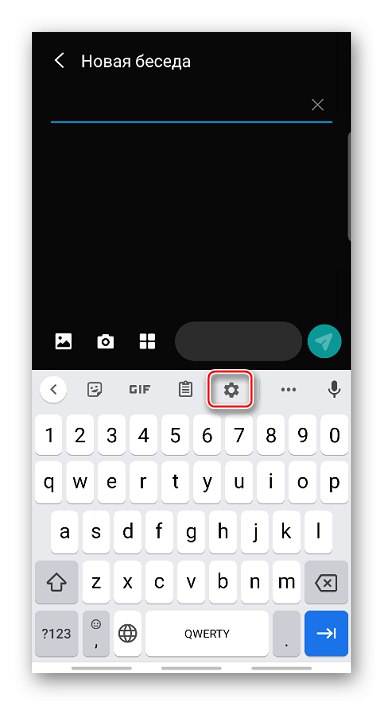
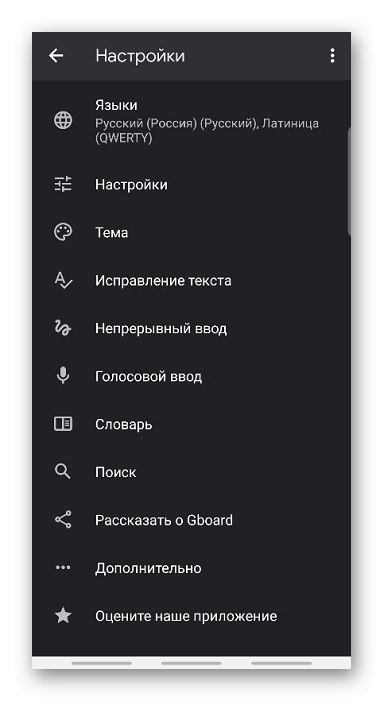
Подешавање језика
У поглављу "Језици" већ подразумевано инсталиран "Руски" и "Латински", али ако је потребно, можете додати нови изглед.
- Тапаи „Додај тастатуру“ и са листе изаберите жељени језик.
- Да бисте уклонили додатни изглед, кликните икону "Уредити" у облику оловке, ставите квачицу испред непотребног језика и кликните „Делете“.
- Први изглед на листи је главни изглед. Да бисте доделили другу, држите икону у облику четири пруге десно од ње и повуците је горе.
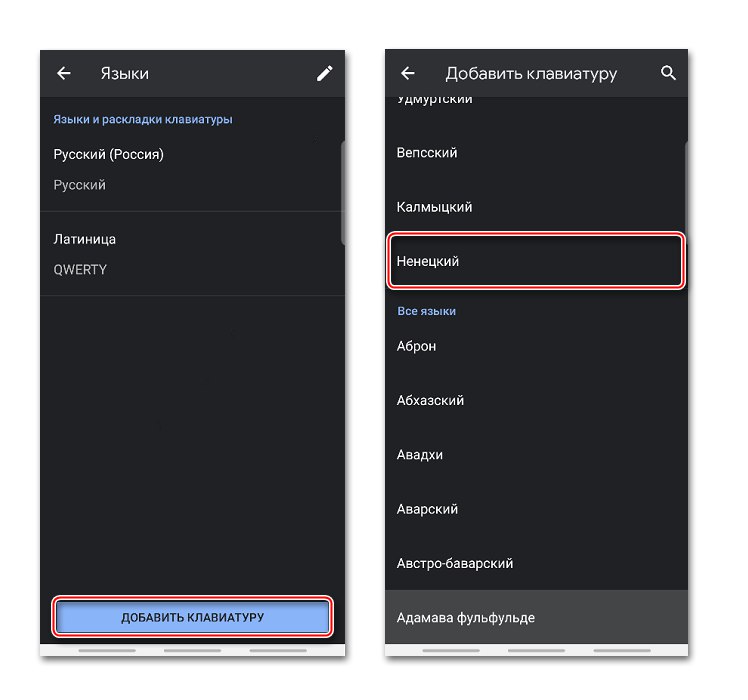
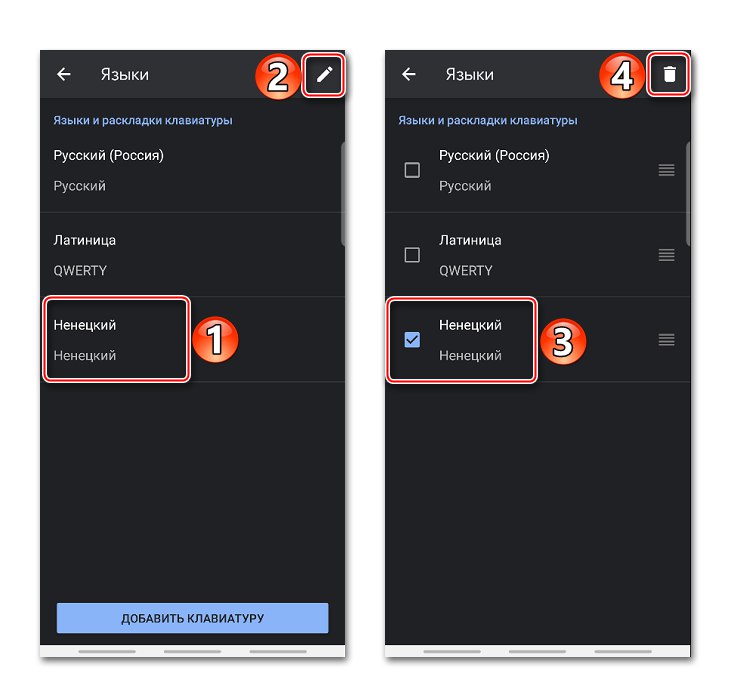
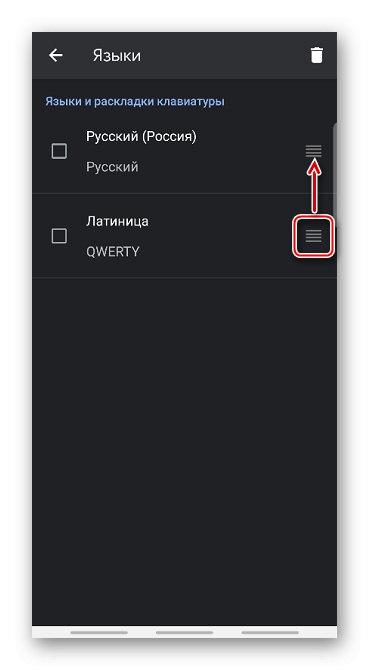
Подешавања
У овом одељку постоји неколико одељака. У блоку "Тастери" можете да омогућите или онемогућите засебно „Ред бројева“ изнад распореда.

Тастер за пребацивање језика може се заменити прекидачем за емоџи. У том случају, језик распореда ће се променити дугим притиском на "Свемир".
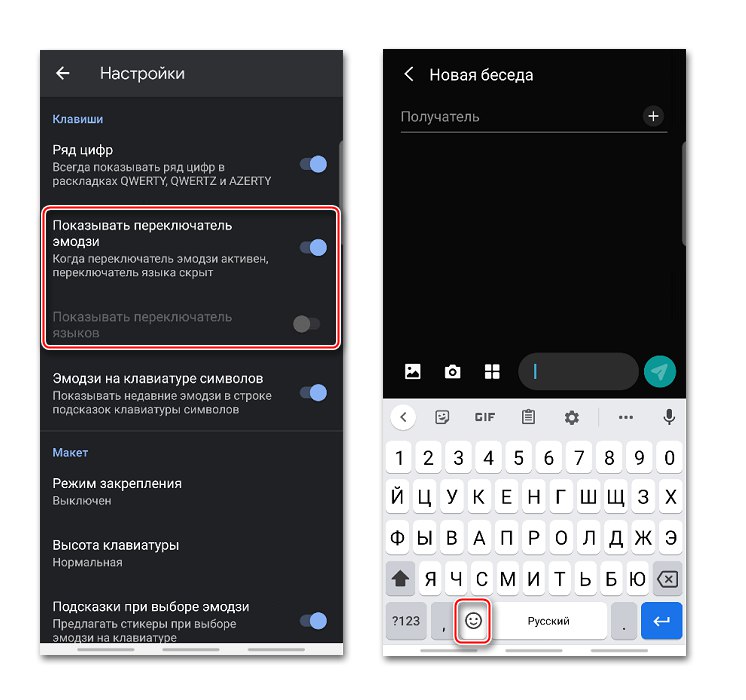
Могуће је додати линију наговештаја са емоји сличицама које су недавно коришћене изнад тастера са знаковима.
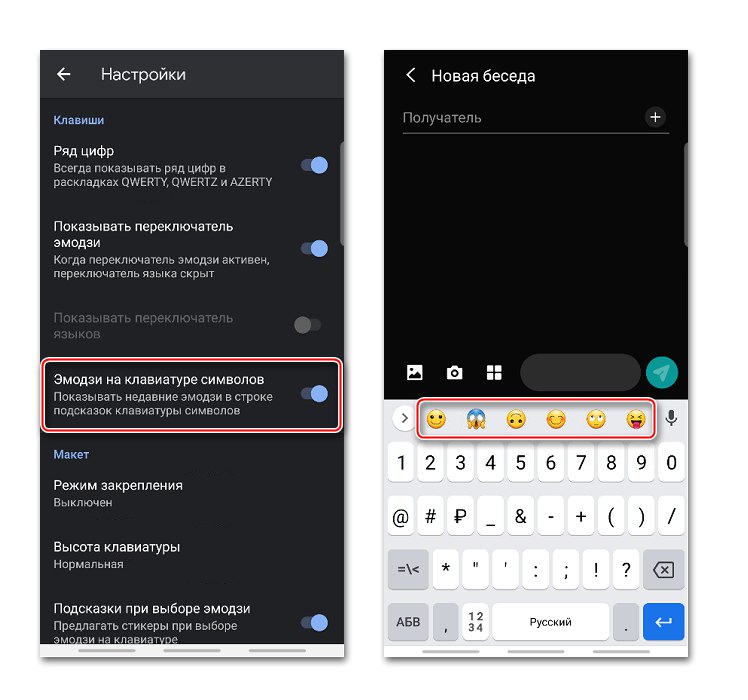
У блоку "Лаиоут" можете мало преместити тастатуру тако што ћете је усидрити десно или лево од екрана.
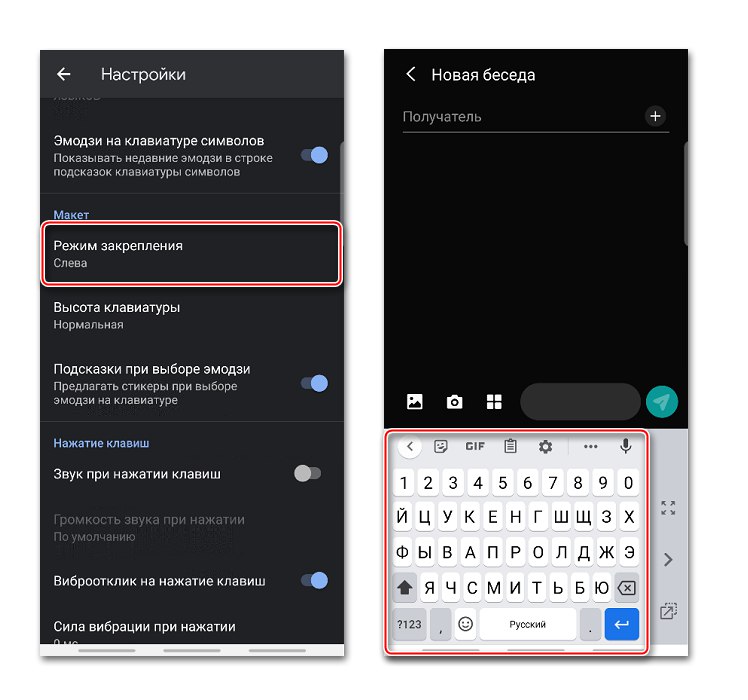
Помоћу бочног менија можете откачити, променити страну или подићи поље Јеборд више унутар забрањеног подручја.
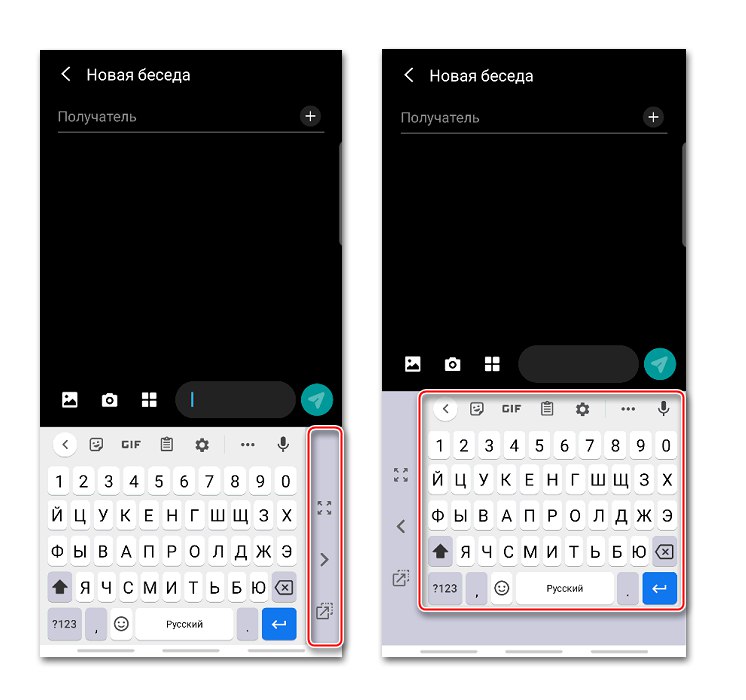
Опција „Висина тастатуре“ омогућава вам да промените величину тастера.
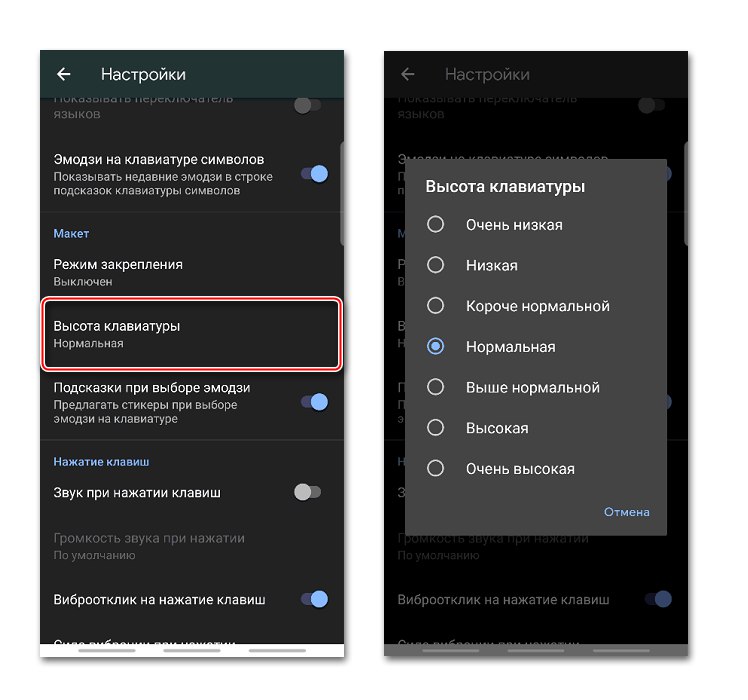
Постоји функција захваљујући којој ће, приликом избора емоји-ја, апликација нудити сличне налепнице.
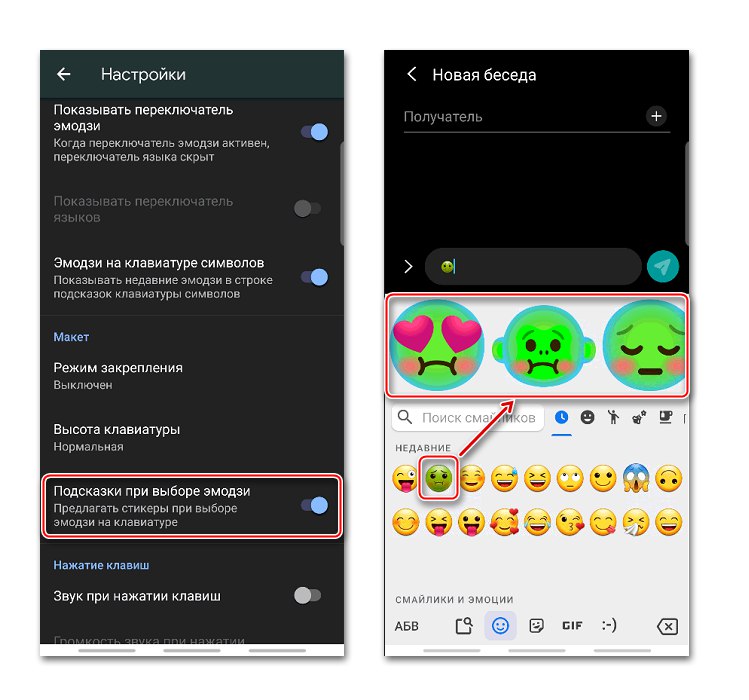
У Гбоард-у можете да укључите повратне информације о звуку или вибрацији, а затим промените јачину звука и јачину вибрације.
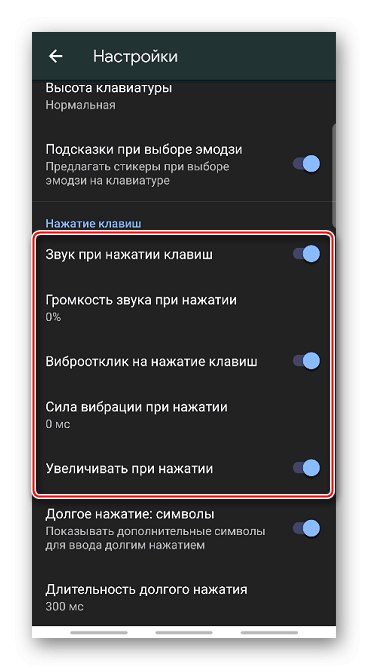
Када се активира одговарајућа опција, током дужег притиска на тастер приказаће се поље са додатним симболима. Трајање притиска се може променити.
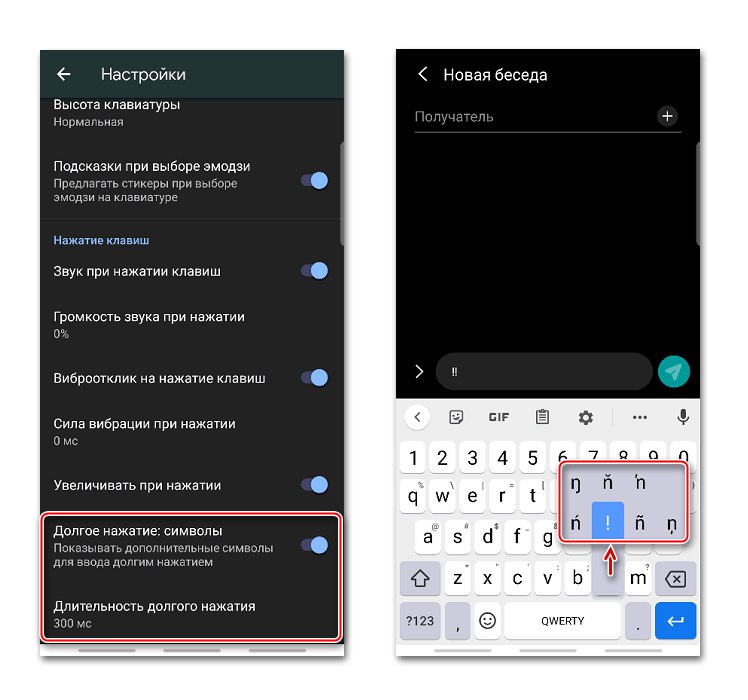
Теме
У поглављу "Теме" могуће је променити дизајн апликације. На пример, промените боју интерфејса, као и направите позадинску слику фотографије или било које слике из галерије паметних телефона.
- Кликните знак плус у блоку „Моје теме“, пронађите одговарајућу слику и тапните је.
- Поставите слику у изабрано подручје и кликните "Даље".
- На екрану за преглед подесите осветљеност и тапните на "Готово".
- Укључите или искључите контуре тастера и притисните "Применити".
![Прилагођавање обриса тастера у Гбоард-у]()
На истом екрану можете да уредите тему или је избришете.
- Да бисте Јиборд учинили светлијим, можете користити унапред задате боје.
![Избор боје тастатуре у Гбоард-у]()
Примените једну од доступних слика у позадини.
![Избор подразумеване позадинске слике у Гбоард-у]()
Постоје и градијентне боје - светла или тамна.
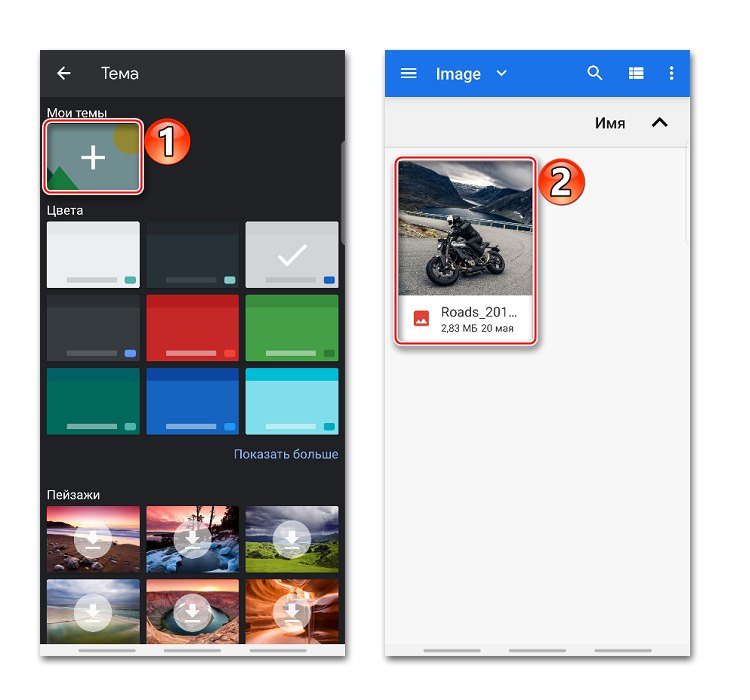
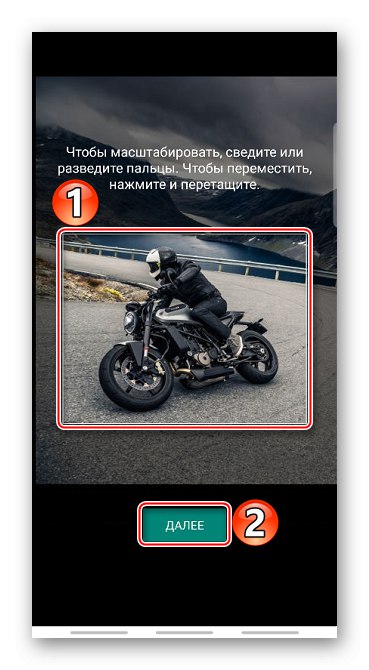
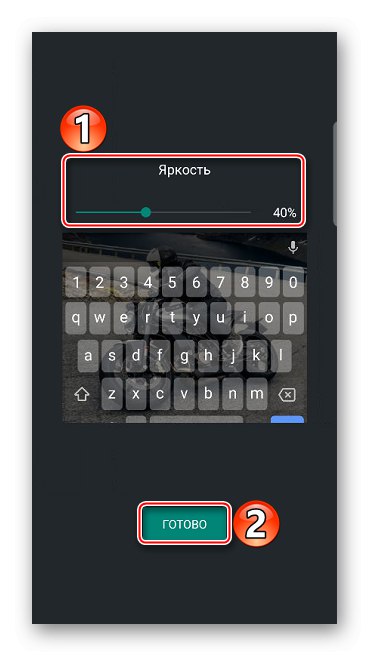
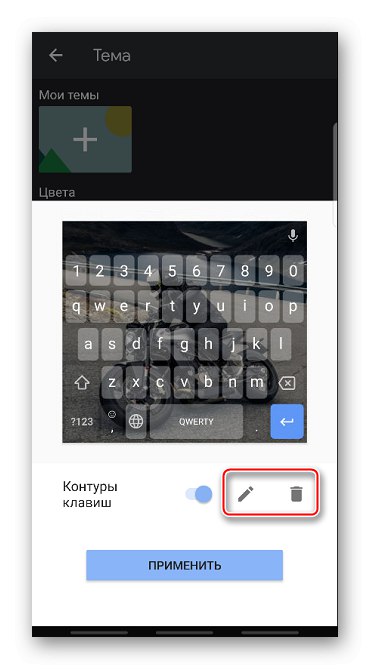
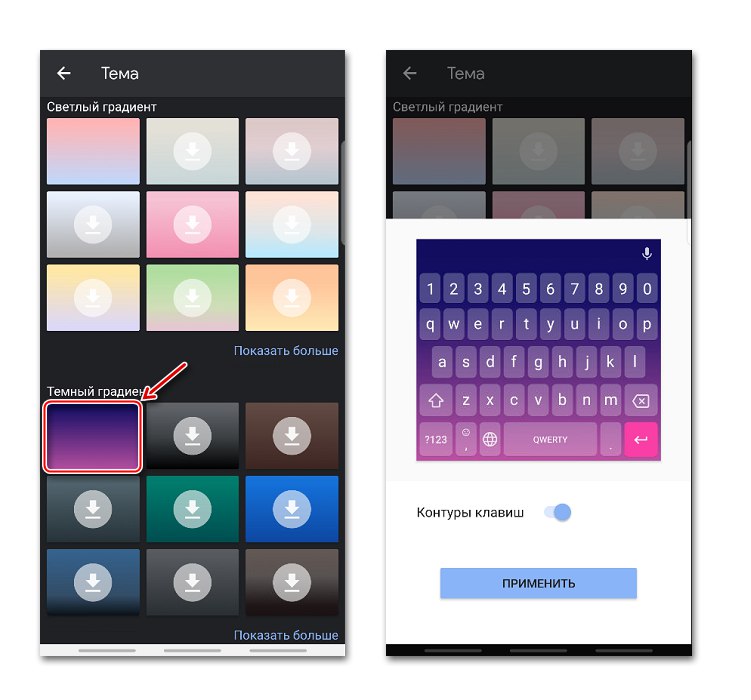
Исправљање текста
То укључује опције које апликација препоручује за олакшавање уноса текста. На пример, можете да омогућите или онемогућите емоџи, тражени низ током куцања, спречите Јеборд-а да предлаже непристојне речи, а такође можете да дозволите предлоге на основу претходних речи.
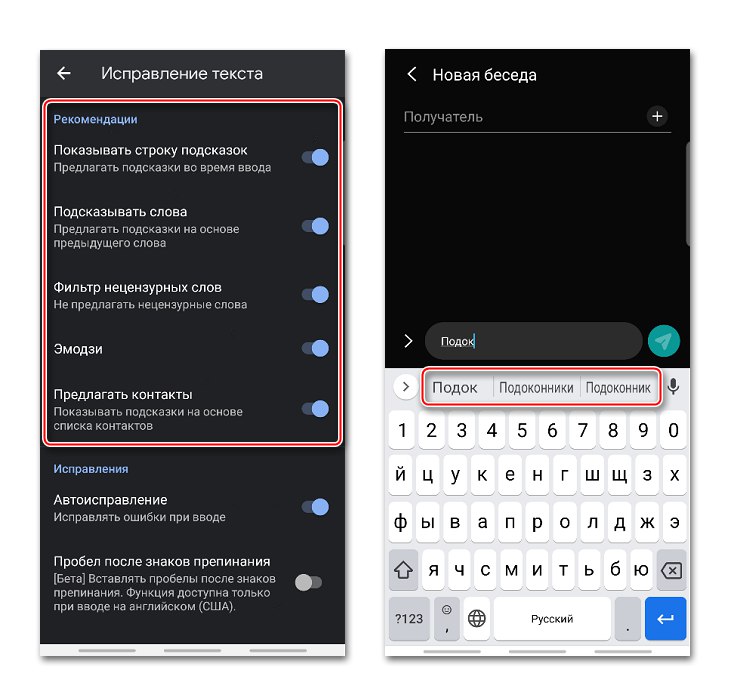
У блоку Исправке постоје опције захваљујући којима ће Гбоард аутоматски исправљати грешке, означавати речи словним грешкама, започињати нове реченице великим словом и након двоструког куцања на тастер "Свемир" аутоматски додаје тачке са размаком иза речи.
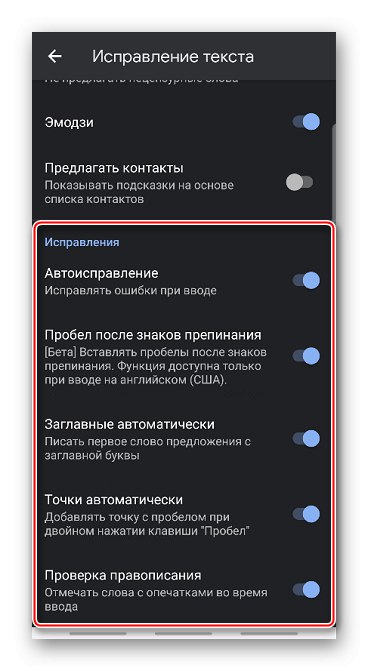
Континуирани унос
Ако је функција активна „Континуирани унос“, можете да куцате без подизања прстију са тастатуре. Са омогућеном опцијом „Цртање линије“ на тастерима ће остати отисак прста.
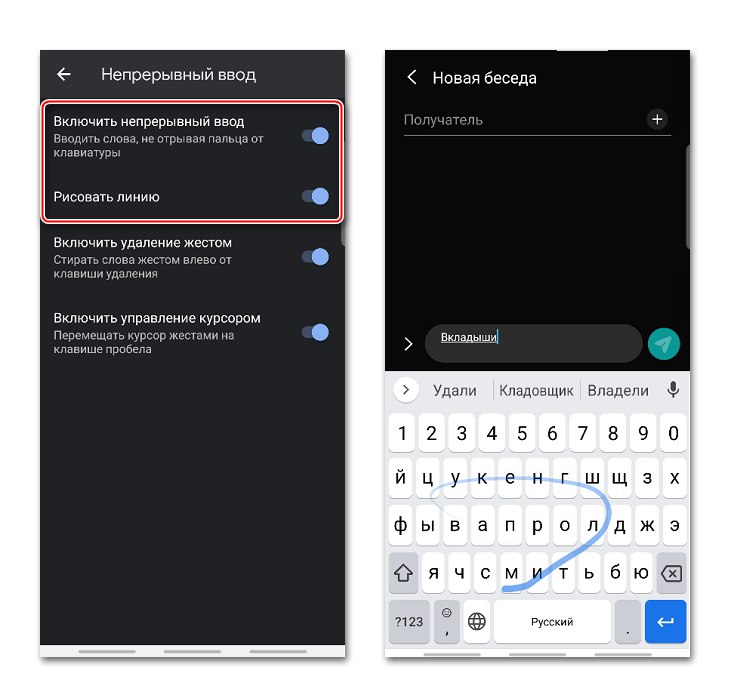
Функција Омогући брисање покретима омогућава вам брисање речи клизањем прста улево на тастеру за брисање. Што дуже прелазите, више речи ће бити избрисано.
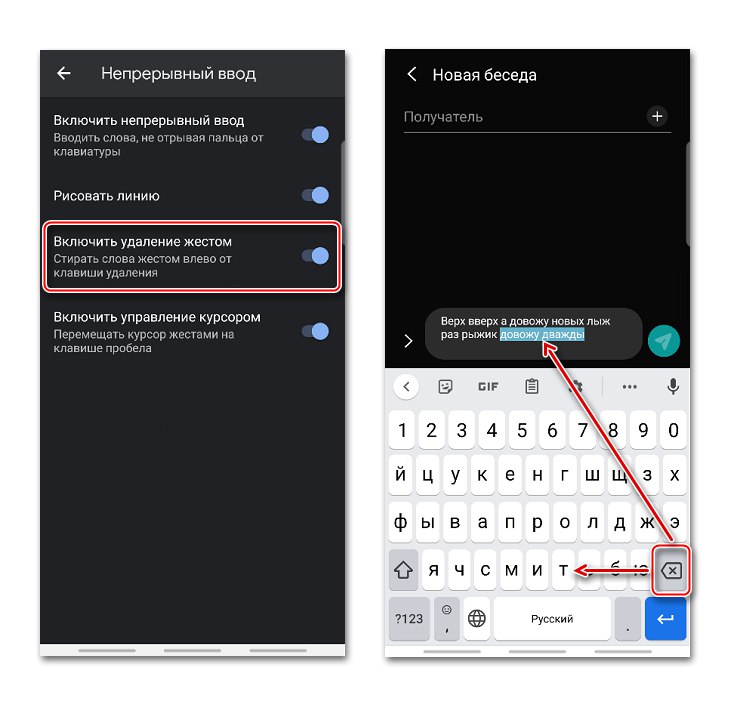
Да бисте померали курсор, на пример, приликом уређивања речи, можете да померате прст удесно и улево дуж тастера "Свемир"... За то мора бити активирана одговарајућа опција.
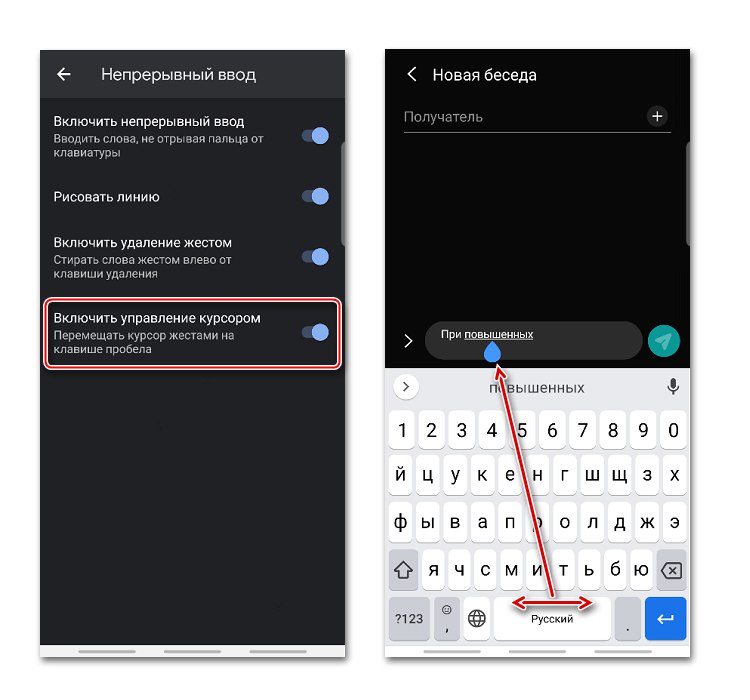
Речник
Можете да саставите речник на различитим језицима. Може да садржи предуге речи, које се често користе или оне које апликација непрестано исправља или подвлачи.
- У подешавањима изаберите "Речник" и иди у „Лични речник“.
- На следећем екрану изаберите језик и тапните на плус да бисте додали нову реч.
- У горњу колону уписујемо реч у потпуности, а испод је скраћеница од неколико слова, након чега ће апликација дати наговештај.
- Да бисте уклонили реч из речника, изаберите је и кликните на икону „Делете“.
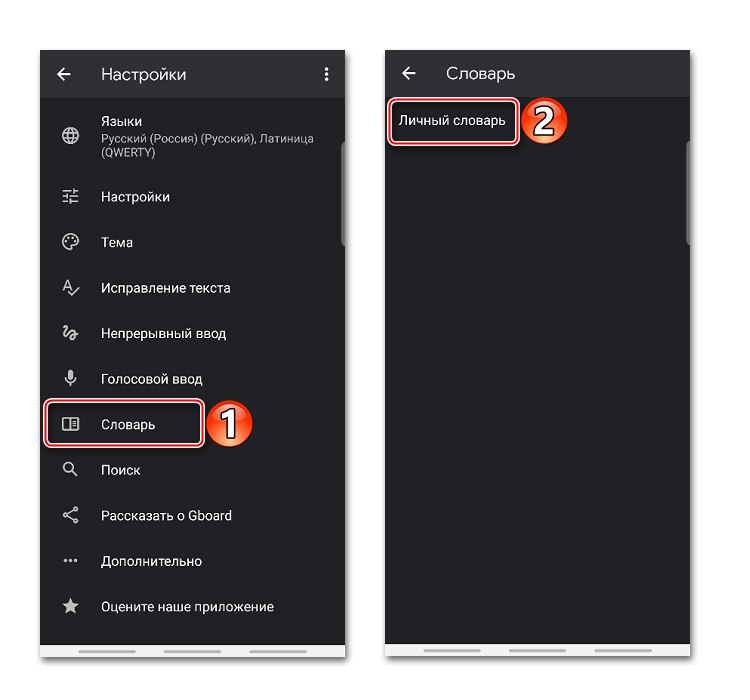
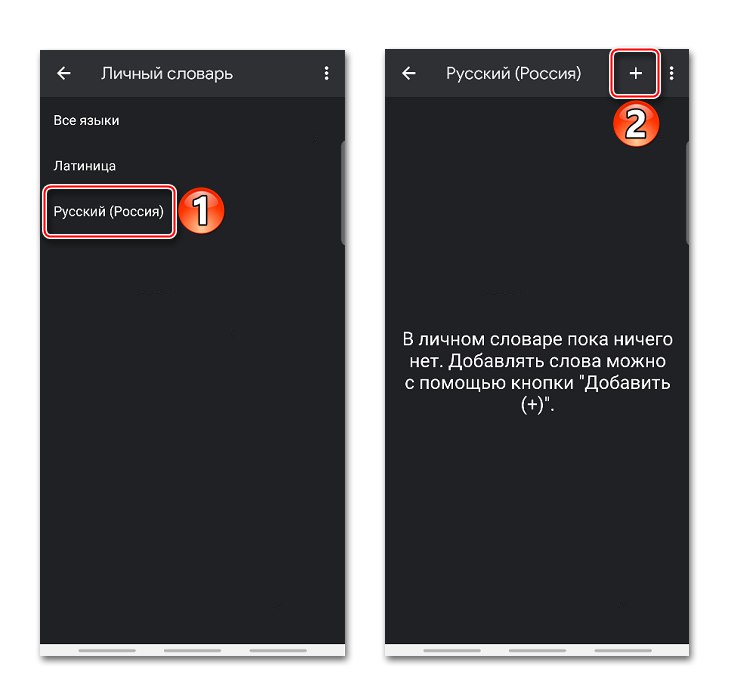
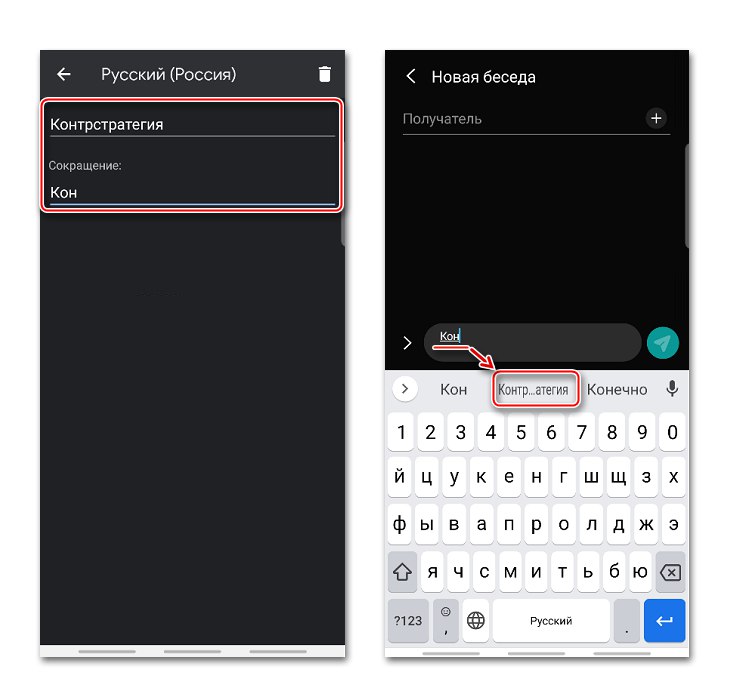
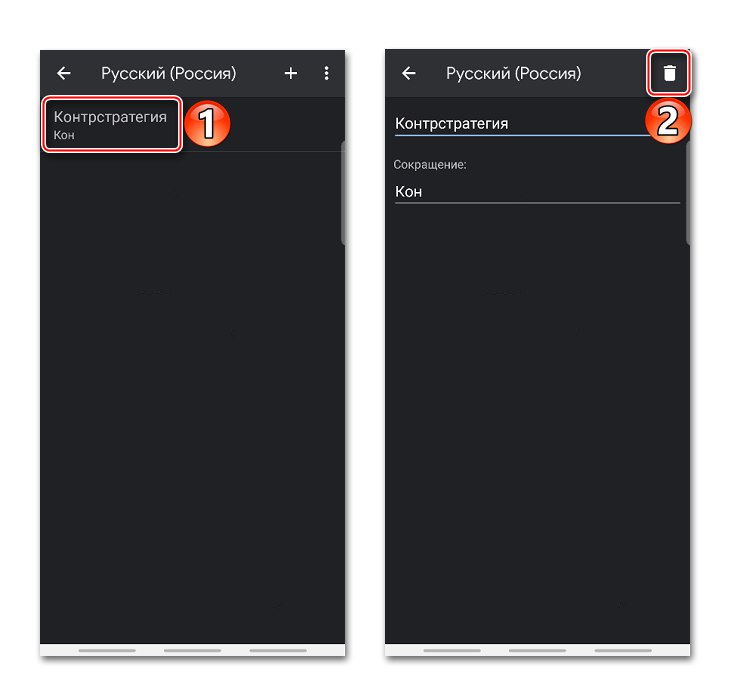
Претрага и гласовни унос
У поглављу "Претрага" омогућено по подразумеваној вредности „Савети при претраживању садржаја“... Ако вам је приликом уноса текста потребна анимирана слика, емоџији или налепнице, они ће бити на језику за унос.
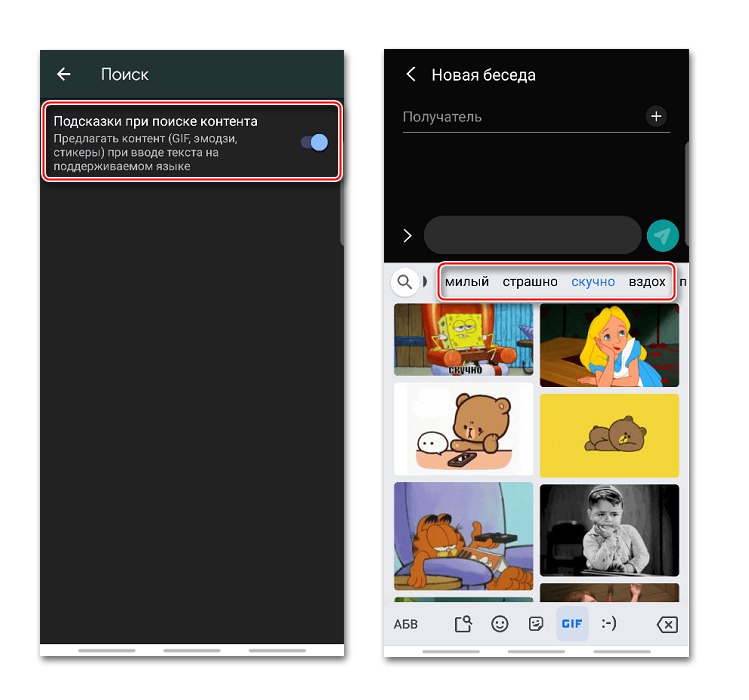
Апликација подржава функцију гласовног бирања. Да бисте га активирали, морате притиснути дугме са иконом микрофона.
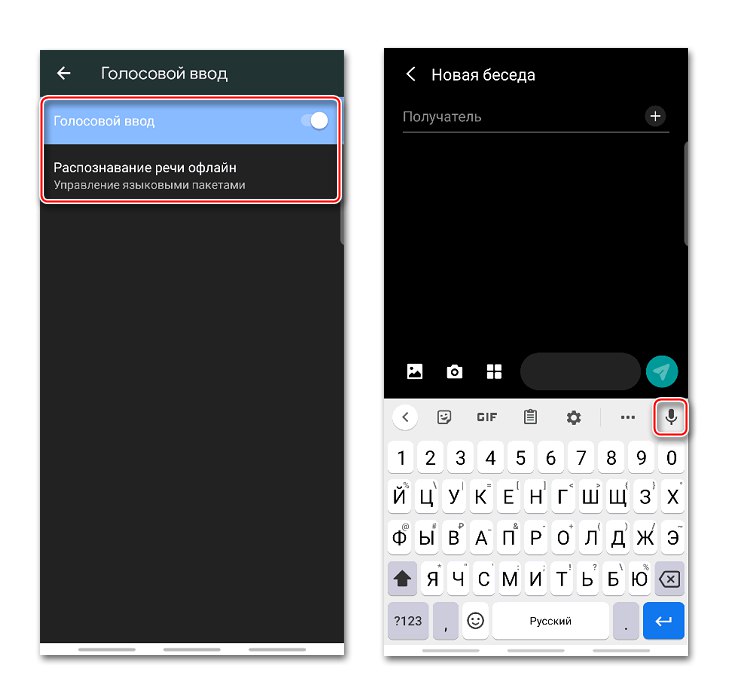
Јиборд препознаје говор на различитим језицима офлајн, али за то морате преузети одговарајући језички пакет.
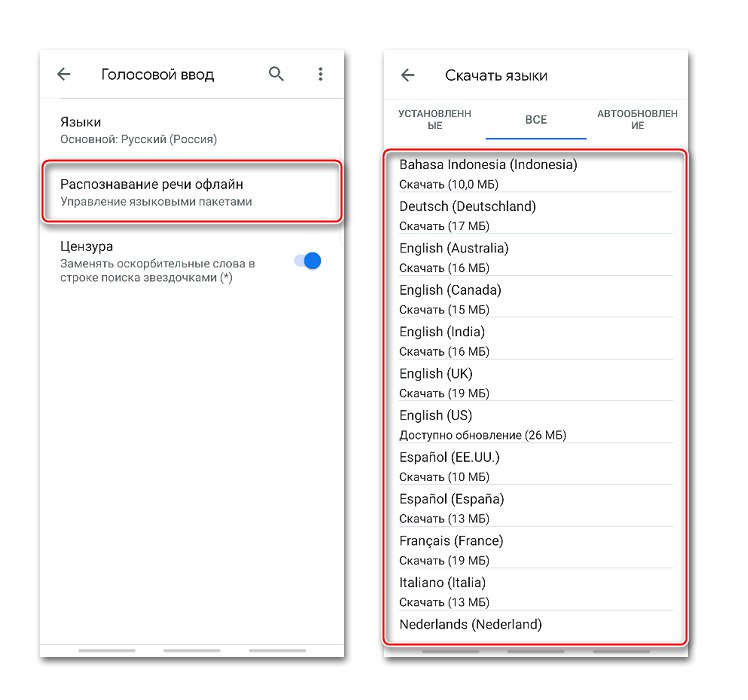
Како се мења тастатура
Гбоард се сматра једном од најпопуларнијих тастатура, али постоје подједнако погодне апликације других програмера. Да бисте користили софтвер независних произвођача или, обратно, уместо тога инсталирали стандардну тастатуру, морате их променити у параметрима мобилног уређаја.
- Отварамо „Подешавања“ телефон. Пронађите мени „Језик и унос“, јер су тамо све апликације за унос. Увек се зове исто, али у зависности од уређаја може се наћи у различитим одељцима - „Општа подешавања“, "Напредна подешавања", "Лични подаци", "Систем" и сл.
- Притисни Подразумевана тастатура и изаберите апликацију.
- Ако га нема на листи, мораћете да га додате. У блоку „Тастатуре“ славина „Екран тастатура“.
![Позивање листе доступних тастатура на Андроиду]()
Затим притиснемо „Управљање тастатурама“.
- Проналазимо и укључујемо потребан софтвер. Сада се може поставити као подразумевано.
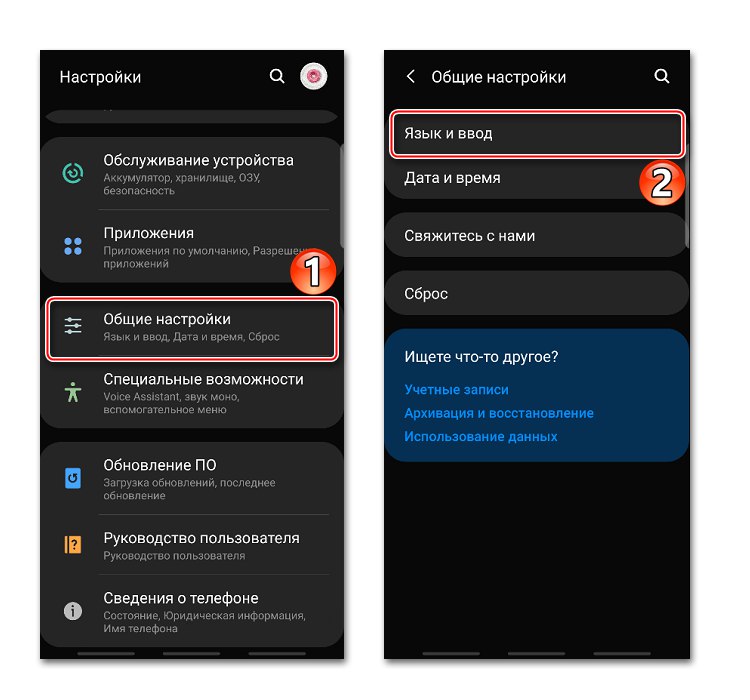
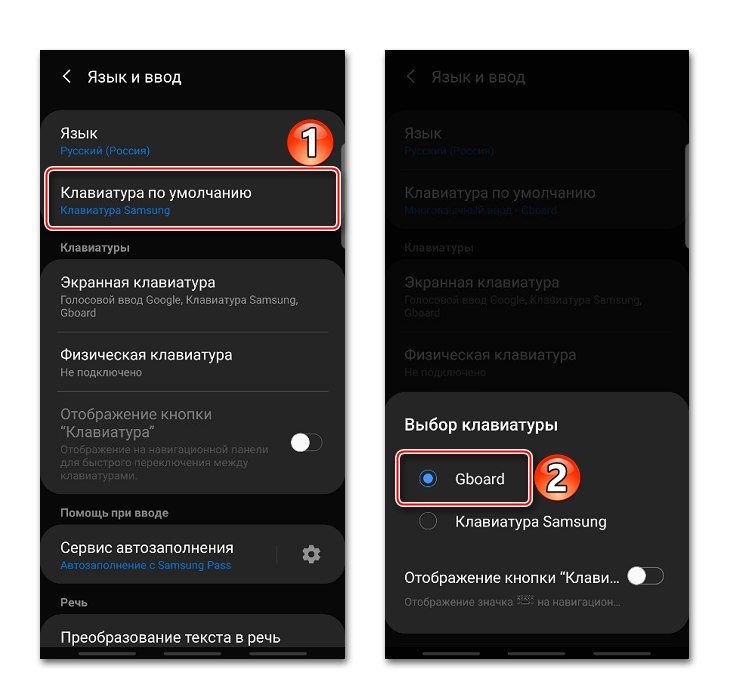
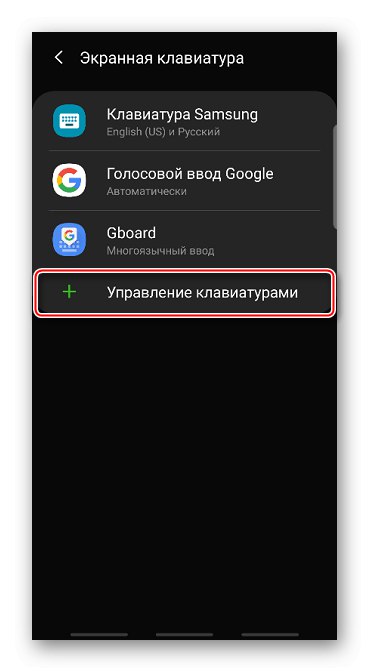
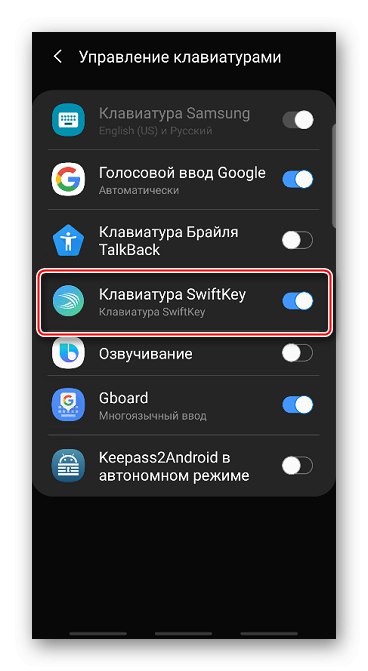
Прочитајте такође: Виртуелне тастатуре за Андроид
У ранијим верзијама Андроида, принцип промене тастатуре је мало другачији. Ово је детаљно описано у посебном чланку.
Детаљније: Како променити тастатуру на Андроиду